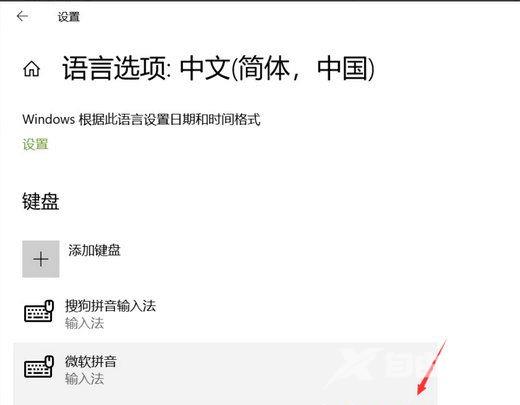Win10删除多余的输入法怎么删除?最近有用户询问这个问题,相信还有用户不清楚,使用电脑的时候发现输入法太多了,有一些用不到的想要删除,具体怎么操作呢?针对这一问题,本
Win10删除多余的输入法怎么删除?最近有用户询问这个问题,相信还有用户不清楚,使用电脑的时候发现输入法太多了,有一些用不到的想要删除,具体怎么操作呢?针对这一问题,本篇带来了详细的解决方法,分享给大家,一起看看吧。
Win10删除多余的输入法怎么删除?
1、电脑首页点击win图标。
2、点击设置进入。
3、点击时间与语言进入。
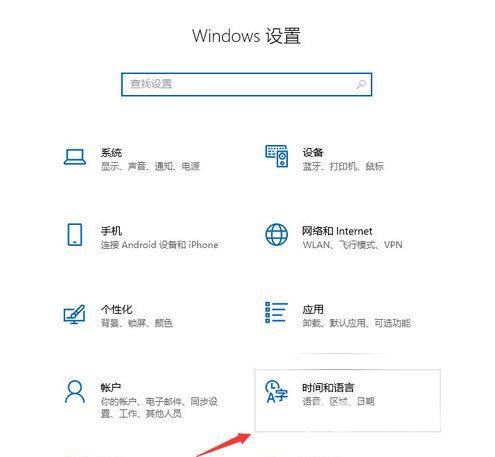
4、点击语言选项卡。
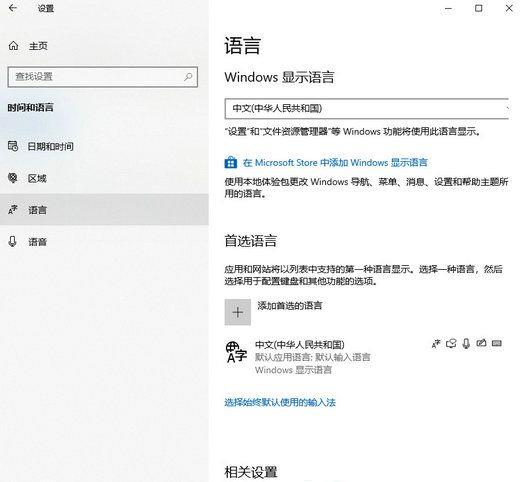
5、点击语言首选项。
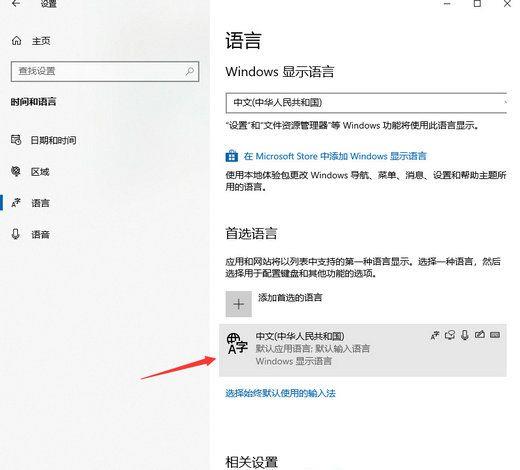
6、点击选项按钮。
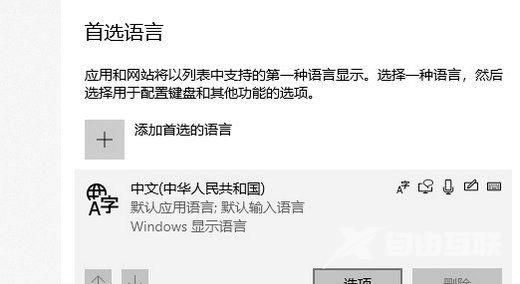
7、点击展开微软输入法。
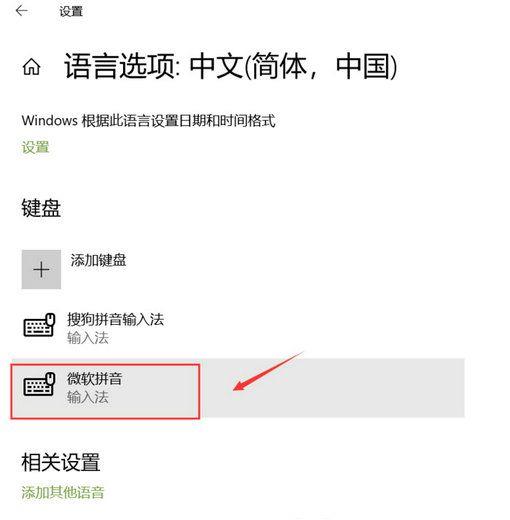
8、点击输入法下面的删除按钮即可。